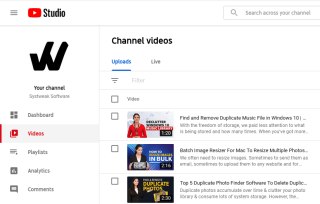Când există eforturi constante pentru a obține abonați pe canalul dvs. YouTube , doriți să adăugați conținut bun. Dar, uneori, unele videoclipuri nu primesc vizualizări și nici nu distrează oamenii; aici trebuie să ștergeți videoclipurile de pe YouTube.
Este posibil ca canalul dvs. să nu necesite același videoclip sau poate fi necesar să faceți mai multe editări. Oricare ar fi, ne asigurăm că puteți șterge cu ușurință un videoclip YouTube folosind telefonul sau web.
Cum să ștergeți videoclipul YouTube de pe canal (desktop)
Pasul 1: Accesați YouTube.com în browser.
Pasul 2 : faceți clic pe pictograma profilului dvs. din colțul din dreapta sus. (Dacă nu sunteți conectat, introduceți acreditările pentru a vă autentifica)
Pasul 3: de pe canalul tău YouTube, selectează „YouTube Beta”. De aici, selectați „Videoclipuri” din fila din partea stângă. Aici veți putea găsi toate videoclipurile încărcate vreodată.

Pasul 4: Toate videoclipurile afișate sunt aranjate în funcție de data încărcării. Puteți adăuga un filtru pentru a găsi detaliile specifice.
Pasul 5: Plasați mouse-ul peste videoclipul care trebuie șters. Trei puncte sau Meniu apare lângă el.
Pasul 6: pe măsură ce meniul se deschide, alege „Șterge definitiv” pentru a șterge definitiv videoclipurile YouTube de pe canalul tău.
NOTĂ : Pentru a șterge mai multe videoclipuri YouTube, bifați casetele de selectare din partea stângă a videoclipurilor, faceți clic pe „Mai multe acțiuni” din partea de sus și selectați „Ștergeți pentru totdeauna”.
NOTĂ : Eliminarea videoclipurilor YouTube de pe canal nu va permite nimănui să le vizioneze din nou, nici măcar tu! Deci, selectați Descărcare dacă doriți să păstrați o copie a acesteia înainte de a șterge videoclipul de pe YouTube.
Acești pași explică bine cum să eliminați videoclipuri de pe YouTube. Urmăriți-le și gata!
Cum să ștergeți videoclipul YouTube de pe canal (mobil)
Ștergerea videoclipurilor YouTube de pe telefonul mobil este din nou un proces foarte simplu. Urmați pașii menționați mai jos și veți putea afla cum să ștergeți videoclipurile YouTube de pe Android sau iPhone.
Pasul 1: Deschideți aplicația YouTube. În timp ce vă aflați pe pagina de pornire, atingeți fotografia de profil din dreapta.
Pasul 2: Selectează „Canalul tău” aici. Din bara de sus, selectați „Videoclipuri”.
Pasul 3: Deoarece toate videoclipurile sunt afișate pe ecran, găsiți-l pe cel pe care doriți să îl ștergeți. Atingeți trei puncte de lângă el și alegeți „Ștergeți” din meniul deschis.
Si asta e. Puteți șterge videoclipurile YouTube imediat după efectuarea acestor acțiuni.
Pot recupera videoclipurile YouTube șterse de pe canalul meu?
Ei bine, YouTube nu oferă nicio astfel de opțiune deocamdată. Este mai bine să descărcați videoclipul pe computer sau pe telefon înainte de a vă lua rămas bun de la el. Sau puteți cere același lucru centrului de asistență YouTube, dar nu este o fotografie completă.
Și în cazul în care, dacă vreunul dintre videoclipurile dvs. este șters de pe computer, vă avem acoperit cu Advanced Disk Recovery .
NOTĂ : Dacă nu doriți ca oamenii să se uite la videoclipurile dvs., dar doriți să le păstrați, alegeți ca vizibilitatea să fie privată.
Ștergeți ușor videoclipul YouTube!
Ambele metode menționate mai sus pot șterge videoclipurile YouTube cu ușurință și fără probleme. În afară de aceasta, consultați bloguri precum:
Și despre tot ceea ce vorbim despre YouTube, nu urmați pentru a apăsa butonul Abonare de pe canalul nostru oficial YouTube .